mediacoder专业破解版是一款通用的音频、视频批量转码工具,这款软件可以快速批量帮你转换资源格式,软件操作简单方便,不需要安装就可以直接使用,有需要的用户赶快来it猫扑下载体验吧!
mediacoder pro介绍
mediacoder是一个免费的通用影音转码工具,它将众多来自开源社区的优秀音频视频编解码器和工具进行整合,让用户可以自由地转换音频和视频文件,可满足各种场合下的转码需求。软件自2005年问世以来,被全球广大多媒体爱好者广泛使用,曾经入围sourceforge.net优秀软件项目,被众多网站和报刊杂志介绍和推荐,其中包括:《cnet》、《pc world》、《zdnet》、《usa today》、《new york times》、印度《techtree》、德国《der spiegel》、德国《bild》、德国《la nación》、墨西哥《el universal》、泰国《bangkok post》、德国《chip》、俄罗斯《computerra》。
mediacoder flv/vp8 edition可以将各种视频文件转换成高质量的flash video(支持最新的h.264 f4v以及较早的flv格式)以及正在逐步流行的webm/vp8格式。所有转码参数经过优化,以达到同等码率下的**画质。软件界面友好,设置简单,易于上手。
mediacoder专业破解说明
1、解压安装包,双击“mediacoder-pro-x64-8.48.5888-ce.exe”显示俄文安装界面,开始正式的安装
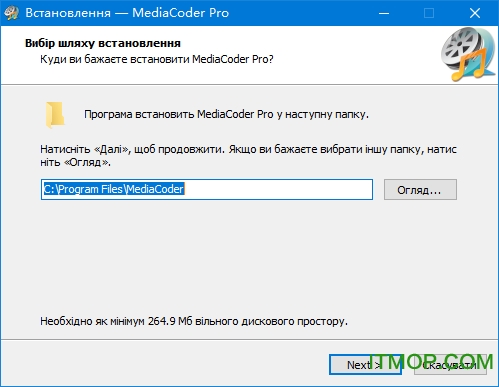
2、直接弹出安装路径的选择,默认路径为c:\program files\mediacoder,可点击browse更换路径,或直接默认点击next

3、开始安装,并等待安装完成,需要说明的是无需破解步骤,打开即可使用,虽不显示pro版,但已经破解内置专业版功能,可以流畅使用软件内所有功能。
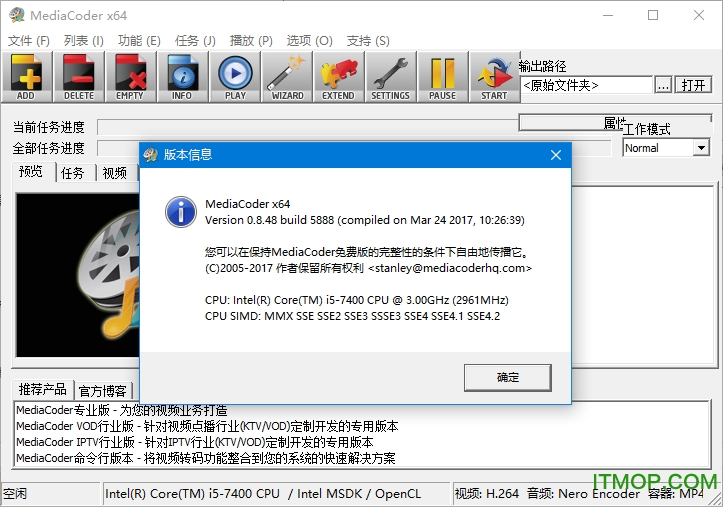
mediacoder功能介绍
实现各种音频视频格式间的相互转换
整合多种解码器和编码器后端以及混流工具,供用户自由组合使用
极为丰富的可调转码参数
多线程设计,单个任务即可利用多核处理器能力
多任务并行处理,最大化多处理器利用率
良好的可扩展的程序架构,不断增加新的格式的支持
支持硬件编码加速
支持格式
1、有损音频压缩格式
mp3,vorbis格式,lc-aac,he-aac,作品,ac-3,mpeg音频,musepack,speex语音,amr,windows媒体音频,adpcm,的mp3pro
2、无损音频压缩格式
flac,wavpack的,猴子的音频,optimfrog,alac,tta,pcm
3、视频压缩格式
h.264/avc,h.265/hevc,vp8/vp9,mpeg 1/2/4,flash视频,xvid,divx,theora格式,狄拉克,h.263的realvideo,windows media视频,huffyuv的,mjpeg
4、容器格式
mp4,webm的,f4v,flv,matroska的,支持avi,mpeg-ps,mpeg-ts,asf,mts/m2ts/avchd,使用quicktime / mov,pmp,realmedia格式,ogm
5、存储介质和流(输入)
蓝光,dvd,vcd,svcd,cd,cuesheet,http,ftp,rtsp,udp
系统要求
windows xp、 windows server 2003/2008/2012、 windows vista、 windows 7、 windows 8/8.1、 windows 10
内存4g以上
建议配备多核处理器
mediacoder怎么用
1、视频源为1080p或者720p的bdrip的电影,视频码率经过多次实践1100kbps为**,既保证了视频的质量,又兼顾了体积,一般体积在900m左右。
2、格式选则h.264编码,使用二次编码模式,效果会比直接压缩好得多。
3、编码器使用x264。有的童鞋就要问了,为啥不用intel视频硬件加速或者n卡cuda加速呢!因为这两种硬件加速在顾及速度的同时,相同码率下的画面质量远远低于cpu软件编码器x264,大家不信可以自己试试。按照现在的电脑配置,cpu软件编码速度也不会比硬件加速慢太多,还是可以接受的范围。
4、x264编码器设置对于画面质量至关重要,iphone4和4s硬件支持高规格的h.264编码,所以我推荐使用high profile @5.1最高规格,未越狱用户使用itunes导入的话建议使用high@l3.1(注意:如果你需要在psp上播放的mp4-avc那么profile必须选择main,否则psp无法播放!);
5、预设使用自定义,详细参数将在下方讲解;
6、优化保持默认;
7、gop保持默认。
8、子像素优化,动态预测和分区方式,可选项1-11 该选项选择的数值越大画面质量越好速度越慢!建议选择6或7。
9、项b帧是在i帧与p帧之间可插入b帧数量的最大值,范围0-16。 建议:大于1 ,我的设置是3,数值越高编码速度也会越慢!
10、项enable all macroblock type:动态块划分方法,在level较低时允许使用包括8x8、4x8、4x4划分方法。 建议选择(注意:如果要使用这些划分方法,需要subpel refinement quality俗称子像素优化设置大于等于5!)以提高画质。
11、adaptive spatial transform size:允许动态划分方法在4x4和8x8dct之间自动选择,并且允许使用i8x8动态划分方法。建议选择(注意:如果不选,那么只是用4x4dct动态预测!)
12、fullpixel motion estimation algorithm对全像素块动态预测搜索的方式,可选项:
diamond:菱形搜索,搜索半径为1;
hexagonal:正六边形搜索,搜索半径为2;
uneven multi-hexagon:可变半径六边形搜索;
exhaustive:全面搜索;
hadamard exhaustive:用hadamard方式进行全面搜索,比exhaustive更慢。
13、建议选择uneven multi-hexagon ( exhaustive和hadamard exhaustive实在太慢了,而且质量提高极不明显。除非你不怕浪费时间且追求高质量画面的骨灰级玩家并且很相信自己机器配置,那么就选 hadamard exhaustive吧!)
14、项rate-distortion optimal quantization(trellis):trellis量化,建议开启,该参数能提画面高质量,配置较低的电脑且对画面质量没有要求的用户可以选择 enabledonly for the final encode,配置较高的电脑且对画面质量有要求的用户可以选择enabledduring all mode decision;画面质量:enabledonly for the final encode比enabledduring all mode decision差!编码速度:enabledonly for the final encode比enabledduring all mode decision快! how aq distribures bits:自适应量化模式,可以在1帧中不同宏块间重新分配量化值,能提高暗部细节,但会提高码率,建议开启。
15、reduce blocking and blurring in flat and textureareas:aq强度,减小低细节宏块的量化值,建议选择normal。
更新日志
0.8.25.5550
重新实现分离功能(按时间或按段数)
修复alac编码与qaac问题
更新qaac 2.19
0.8.24.5540
修复ffmpeg的视频源阻塞问题
更新英特尔gpu与英特尔媒体编码器sdk 2013 r2
更新x264 r2348
更新ffmpeg的混帐38b701a
0.8.22.5515版本2013年6月12日
固定一些avi和wmv文件的解码问题
使用相同的ffmpeg解码视频和音频流实例
固定视频源自动回退(尝试不同的视频源)
添加音频信号源自动回退(尝试不同的音频源)
0.8.22.5506版本2013/5/26
修正了一个音频处理上的错误(设置终点位置时)
分类视频编码(sve)现在可以兼容多通编码(包括多通crf)
使用xvid视频在mp4容器固定sve问题
修正了一些小错误sve
